- Tủ lạnh giảm sốc đến 50% Khuyến mãi mới
- SALE KHỔNG LỒ - GIẢM SỐC 21 - 50%
- Tháng Panasonic - quà ngập nhà
- Đổi tủ lạnh - Máy lạnh cũ lấy PANASONIC thu hồi 2 triệu
- Đổi máy giặt cũ lấy PANASOIC thu hồi 2 triệu
- Tháng 9 may mắn cũng Panasonic
- Nội thất sale khổng lồ
![Khuyến mãi mới]()
- Máy giặt giảm sốc đến 50%
- Gia dụng giảm sốc đến 50%
- Trả góp 0% & Khuyến mãi
- Kinh nghiệm mua sắm
Mách nhỏ cách ẩn tin nhắn Zalo trên màn hình khóa điện thoại
41,836Cách ẩn tin nhắn Zalo trên màn hình khóa điện thoại di động sẽ giúp người dùng bảo mật những thông tin quan trọng trong cuộc hội thoại của mình. Vậy làm thế nào để ẩn Zalo trên màn hình khóa của điện thoại? Cùng Điện Máy Chợ Lớn khám phá ngay trong bài viết dưới đây nhé!

Bạn có thể bảo mật các tin nhắn quan trọng bằng cách ẩn Zalo trên màn hình khóa.
1. Vì sao nên ẩn tin nhắn Zalo trên màn hình khóa?
Việc để tin nhắn Zalo hiển thị trên màn hình khóa có thể khiến người ngoài tò mò nhòm ngó những thông tin riêng tư. Đồng thời, việc này còn khiến nội dung tin nhắn dễ bị rò rỉ, từ đó vô tình “châm ngòi” cho những rắc rối không cần thiết. Đây chính là lý do nhiều người muốn ẩn nội dung tin nhắn Zalo trên màn hình khóa.
2. Hướng dẫn cách ẩn tin nhắn Zalo trên màn hình khoá
Để bảo mật thông tin cá nhân, bạn có thể áp dụng 1 trong 2 cách ẩn Zalo trên màn hình điện thoại dưới đây:
Cách 1: Ẩn tin nhắn của Zalo ở màn hình khóa trực tiếp trên Ứng dụng
Bước 1: Truy cập vào ứng dụng Zalo trên điện thoại. Sau đó, bạn chuyển sang tab “Cá nhân” rồi nhấn vào “Cài đặt” có biểu tượng hình bánh răng cưa ở góc bên phải phía trên màn hình.
Bước 2: Bạn nhấn vào “Thông báo” trong phần Cài đặt. Tại tùy chọn “Xem trước tin nhắn”, bạn gạt công tắc từ phải sang trái để tắt tính năng này. Sau khi thao tác thành công, màn hình điện thoại chỉ hiển thị dưới dạng “Zalo. Bạn có tin nhắn mới” khi có người nhắn tin.
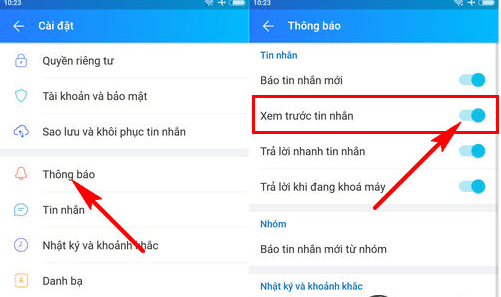
Bạn chọn “Thông báo” trong phần “Cài đặt” rồi gạt công tắc sang trái để tắt tính năng “Xem trước tin nhắn”.
Cách 2: Ẩn tin nhắn Zalo trên màn hình khóa thông qua phần Cài đặt
Nếu chỉ muốn ẩn tin nhắn Zalo, bạn nhấn vào phần “Cài đặt” rồi kéo xuống chọn ứng dụng Zalo. Tại đây, bạn nhấn vào mục “Thông báo” rồi chọn “Hiển thị bản xem trước” để thay đổi. Lúc này, bạn lựa chọn “Không” hoặc “Khi được mở khóa” để hoàn tất.
3. Ngoài ẩn tin nhắn Zalo, có thể tắt thông báo tin nhắn trên các ứng dụng khác không?
Ngoài cách ẩn tin nhắn Zalo trên màn hình khóa, người dùng còn có thể tắt thông báo tin nhắn từ các ứng dụng khác.
3.1. Cách ẩn nội dung tin nhắn trên màn hình iPhone
Bạn mở phần “Cài đặt” trên điện thoại iPhone rồi chọn mục “Thông báo”. Tiếp theo, bạn nhấn vào “Hiển thị bản xem trước”. Tại đây, bạn chọn “Khi được mở khóa” hoặc “Không” để hoàn tất quá trình ẩn tin nhắn của toàn bộ các ứng dụng trên màn hình điện thoại.
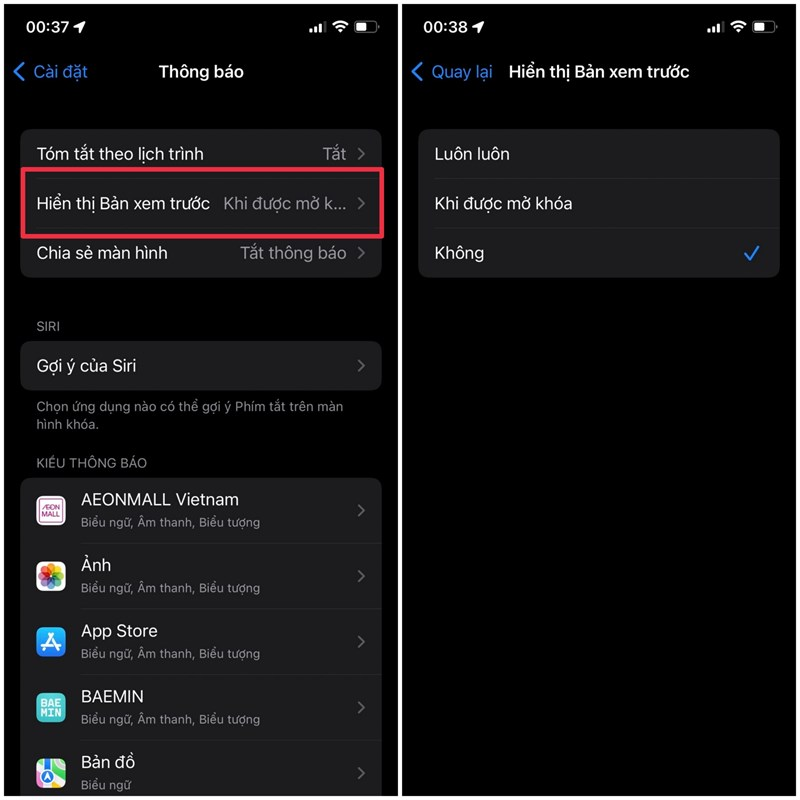
Bạn nhấn vào “Hiển thị bản xem trước” rồi lựa chọn “Không” hoặc “Khi được mở khóa” để hoàn tất.
3.2. Cách ẩn nội dung tin nhắn trên điện thoại Android
Đầu tiên, bạn truy cập vào phần “Cài đặt” trên điện thoại rồi nhấn chọn mục “Màn hình khóa”. Sau đó, tại mục “Thông báo”, bạn gạt công tắc sang bên trái để tắt tính năng hiển thị tin nhắn trên màn hình khóa.

Bạn nhấn vào “Cài đặt” rồi chọn “Màn hình khóa” sau đó gạt công tắc ở mục “Thông báo” sang bên trái để tắt đi.
Để bảo mật thông tin cá nhân, chắc hẳn những cách ẩn tin nhắn Zalo trên màn hình khóa điện thoại kể trên sẽ giúp bạn cảm thấy hài lòng hơn khi trải nghiệm ứng dụng này. Bên cạnh đó, đối với dòng điện thoại iPhone sở hữu tính năng FaceID như iPhone 13 series hay iPhone 14 series chẳng hạn thì cách thực hiện sẽ đa dạng và đơn giản hơn, thậm chí là đối với cả những ứng dụng nhắn tin khác chứ không riêng gì Zalo.
Bài viết này có giúp ích cho bạn không?
Bài viết liên quan

Hướng dẫn đổi địa chỉ IP trên điện thoại và máy tính siêu dễ
93,475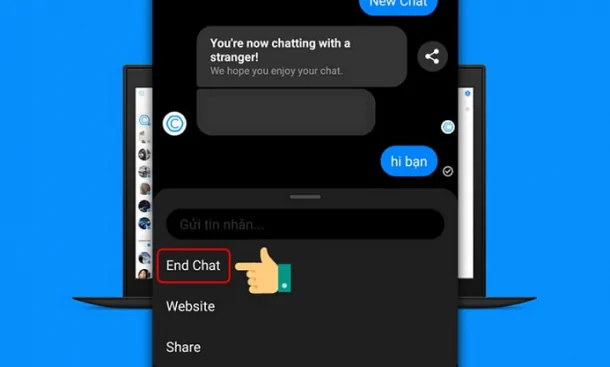
Bỏ túi 3 cách chat (nhắn tin) với người lạ trên Messenger
17,010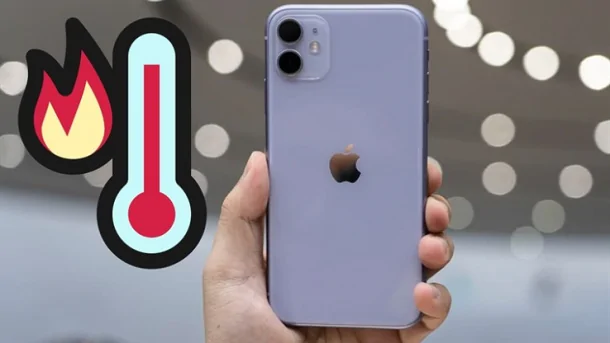
Làm sao khi iPhone bị nóng phần camera? Cách khắc phục hiệu quả
9,716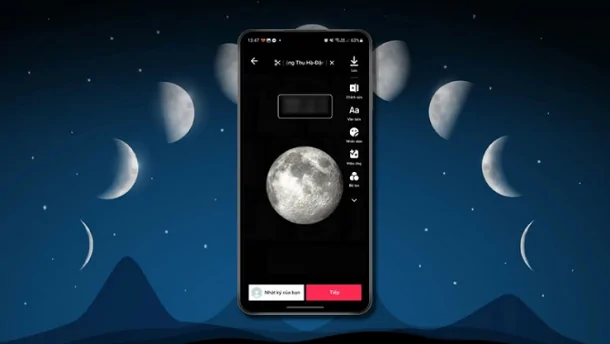
Hướng dẫn cách ghép mặt trăng ngày sinh xem có ‘hợp đôi’ không
9,640
Hướng dẫn ẩn tin nhắn Zalo nhanh chóng trên điện thoại, máy tính
2,524
YDK là gì, có phải số điện thoại lừa đảo không? Cách chặn YDK
2,122Tải app Dienmaycholon
Tải app theo dõi thông tin đơn hàng và hàng ngàn voucher giảm giá dành cho bạn.

Tin nổi bật

Bật Sharp Tươi Lành, Thêm Quà Thêm Tươi
Khách hàng mua máy điều hòa Sharp theo như danh sách bên dưới đều được tham gia chương trình như sau: - Thẻ cào trúng thưởng - Tăng thêm phí dịch vụ vệ sinh máy điều hòa khi mua máy điều hòa Sh...571
Mừng Daikin 100 Năm, Quay Trúng Quà 100%
Tham gia tìm hiểu ngay quá trình phát triển 1 thế kỷ qua của thương hiệu Daikin - Chuyên gia không khí hàng đầu Nhật Bản với hoạt động đáp đúng và trúng quà 100% trên landing page https://100nam.daiki...1234
LG - Tháng 4 Quà Đậm, Hoàn Thiện Tổ Ấm
Tặng máy hút bụi cầm tay trị giá 19.990.000đ khi mua máy giặt LG WashTower Tặng tủ lạnh LG ngăn đá trên trị giá 13.990.000đ khi mua LG Styler ...697
Mua Điều Hòa Châu Âu, Tặng Kèm Quà Đến 2 Tỷ
Nhận ngay 01 quạt bàn Comfee khi mua một trong 5 mã sản phẩm điều hòa không khí Comfee ...819
Hướng Dẫn Khách Hàng Kích Hoạt Bảo Hành Điện Tử, Máy Lạnh Panasonic
Khách hàng khi mua sắm sản phẩm Máy lạnh - Tivi - Tủ lạnh - Máy giặt Panasonic tại Điện Máy Chợ Lớn trên toàn quốc (Bao gồm Online) tự kích hoạt bảo hành qua tin nhắn ...886
























